Pandemija COVID-19 je poslala cene nekaterih bitov spiralne strojne opreme. Spletne kamere so bile ena prvih postavk, ki so se začele razprodajati. Ljudje, ki delajo in tisti, ki želijo ostati v video kontaktu z družino, so hitro počistili zaloge spletnih kamer pri najbolj priljubljenih spletnih trgovcih.
Rezultat je trg spletnih kamer, napolnjen z vprašljivimi blagovnimi znamkami, visokimi cenami spletnih kamer in pomanjkanjem zalog v rednih trgovinah.
Vendar ne potrebujete posebne spletne kamere. Verjetno imate v svojem domu alternativno spletno kamero in čakate na uporabo. Torej, tukaj so najboljše možnosti za spletno kamero, dokler se cene ne vrnejo na normalno!
Kako uporabljati pametni telefon ali tablični računalnik kot spletno kamero
UBeesize nastavljivo držalo fotoaparataUBeesize nastavljivo držalo fotoaparata Kupite zdaj na Amazonu $19.98
Začnimo z najlažjo možnostjo - z uporabo iPhone ali Android naprave kot spletne kamere. Na obeh platformah so na voljo številne aplikacije, ki vašo pametno kamero pretvorijo v priročno spletno kamero.
Ker je danes veliko pametnih telefonov opremljenih z zmogljivimi kamerami, boste dobili jasno sliko za svoje video klice. Preveri kako uporabljati svoj iPhone kot spletno kamero ali kako svojo napravo Android uporabljati kot spletno kamero za podrobna navodila.
Ena stvar, ki bo olajšala uporabo vašega pametnega telefona kot spletne kamere, je stativ ali nosilec. The UBeeszie nastavljivo držalo za kamero je osnovni nosilec za pametni telefon in kamero. To vam ne bo spremenilo življenja, vendar bo vaš pametni telefon ob sestanku ali družinskem glasovnem klicu ostal stabilen na vaši mizi, kar je popolno.
Kako uporabljati DSLR kot spletno kamero
Uporaba DSLR-a kot spletne kamere zahteva nekaj več dela kot možnost pametnega telefona. Pomembno je tudi to, da boste imeli enega najboljših pretokov spletnih kamer, ki je po kakovosti sodelavcev in družine neprimerljiv.
Obstajata dve možnosti za uporabo DSLR-a kot spletne kamere. Eden uporablja programsko opremo in je razmeroma plug and play. Drugi uporablja zunanjo kartico za zajem, da pretvori izhod HDMI DSLR v izhodni izhod USB signala.
1. Uporaba Nikon ali Canon DSLR kot spletne kamere s programom SparkoCam
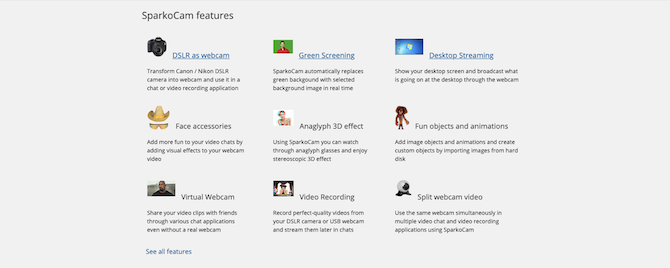
Če imate DSLR Nikon ali Canon, lahko uporabite SparkoCam, orodje za spletno kamero in video učinke za Windows. SparkoCam je brezplačen, čeprav bo brezplačna različica vašemu video izhodu dodala velik logotip SparkoCam.
Obstajajo različne licence SparkoCam, ki jih morate preveriti, preden jih začnete. Na primer, za obe vrsti kamer lahko kupite standardno licenco za 69,95 USD, ki vključuje eno leto nadgradenj. Na voljo so tudi licence samo za fotoaparate Canon ali Nikon.
Na samo programsko opremo. SparkoCam ponuja podporo za vrsto Nikon in Canon DSLR modelov (celoten seznam). Če modela vaše kamere ni na seznamu, je zelo verjetno, da ne bo deloval s programsko opremo. To je posledica omejitev pri nekaterih starejših modelih DSLR.
SparkoCam je enostaven za uporabo. DSLR na računalnik povežete s kablom USB in nato v programski opremi izberete ustrezen model. Ko SparkoCam prepozna vašo kamero, lahko prilagodite ločljivost in druge funkcije.
Pred nakupom SparkoCam je treba opozoriti še na eno pomembno stvar. Zdi se, da izhodni okvirji na sekundo nihajo, nekateri uporabniki pa opažajo, da niso mogli ustvariti videa pri več kot 30 sličicah na sekundo.
Vendar gre bolj za težave z napravami USB 2.0 in ne s programsko opremo. In večinoma je 30FPS popolnoma v redu za družinski video klepet ali srečanje s kolegi.
Druga stvar, ki jo morate upoštevati, je, da SparkoCam ne uporablja mikrofona na vašem DSLR. Uporabiti boste morali ločen mikrofon. SparkoCam je na voljo samo za Windows. Poleg tega gre pri ceni za večino za dražje rešitve. Vendar je kljub temu možnost.
2. Uporaba Canon DSLR kot spletne kamere z EOS Webcam Utility Beta
Uporabniki Canon DSLR se lahko odločijo za EOS spletna kamera Beta, ki združljivo kamero Canon spremeni v visokokakovostno spletno kamero.
Programska oprema je v beta različici, zato obstajajo morebitne napake in druge napake, ki bi lahko vplivale na delovanje. Poleg tega programske opreme nismo preizkusili s Canon DSLR. Kljub temu je programska oprema videti dovolj spodobna, Canon pa to novo programsko opremo posebej trži kot odziv na pandemijo COVID-19, da bi olajšal komunikacijo.
Oglejte si zgornji video za vadnico o nastavitvi EOS Webcam Utility Beta. Tako kot SparkoCam je tudi EOS Webcam Utility Beta na voljo samo za Windows.
3. Uporaba DSLR-a kot spletne kamere v Linuxu
Prejšnji dve možnosti sta se nanašali na Windows. Kaj pa, če uporabljate Linux in želite svoj DSLR uporabljati kot spletno kamero? No, pa libgphoto2 projekt skrbi za to. Zgornji video je podrobna vadnica o uporabi DSLR-a kot spletne kamere v Linuxu z libgphoto2.
Uporaba DSLR kot spletne kamere s kartico za zajem / napravo
Če nobena od programskih možnosti ne deluje z vašim DSLR, boste potrebovali zunanjo kartico za zajem. Zunanja kartica za zajem je posebna video naprava, ki pretvori vaš vhod HDMI v močan izhod, običajno prek kabla USB.
Na trgu je več odličnih kartic za zajem. Večina je tudi izredno enostavna za uporabo. Vendar je treba opozoriti, da se na trgu zajemnih kartic niha tudi COVID-19.
AVerMedia Live Gamer MiniAVerMedia Live Gamer Mini Kupite zdaj na Amazonu $87.35
The AVerMedia Live Gamer Mini ponuja povezavo plug and play, če želite DSLR uporabljati kot spletno kamero. Poleg tega obstaja snemanje v polni HD, strojno kodiranje in ničelna zamuda do 1080p pri 60FPS (1080p60).
Prav tako imate možnost uporabe programske opreme za pretakanje programa AVerMedia RECentral, ki doda dodatne možnosti pretakanja in prekrivanja.
AVerMedia AVerCapture LGP LiteAVerMedia AVerCapture LGP Lite Kupite zdaj na Amazonu $74.25
Nekoliko manjši bratranec Live Gamer Mini, the AVerMedia AVerCapture LGP Lite je priročna kartica za zajemanje kartic za vtiranje in predvajanje, ki vam omogoča uporabo DSLR-a kot spletne kamere.
Tako kot Live Gamer Mini, tudi LGP Lite omogoča snemanje v polni HD in 1080p60 video posnetke. Tu je tudi priročen gumb kartice za zajem, ki ga lahko uporabite za snemanje z enim klikom.
Kartica za zajem MiraBoxKartica za zajem MiraBox Kupite zdaj na Amazonu $125.99
The Kartica za zajem MiraBox je kartica za zajem USB 3.0, ki dobro deluje z DSLR-ji. Ponuja predvajanje v polni HD z 1080p60 video posnetki in je združljiv z Windows, macOS in Linuxom. Je popolnoma plug and play in bo deloval tudi z vašimi Xbox One, PS4 in Nintendo Switch.
Kartica za zajem BlueAVSKartica za zajem BlueAVS Kupite zdaj na Amazonu $39.99
The Kartica za zajem BlueAVS je osnovna, a učinkovita možnost zajemne kartice. Na kartico zajemanja BlueAVS lahko povežete široko paleto možnosti medijev in pretočite neposredno na računalnik.
Upoštevati morate, da gre za kartico za zajem USB 2.0, ne za USB 3.0. To pomeni, da ne boste pretakali videov z vašega DSLR z več kot 30 sličicami / sekundo. Ponovno to ni veliko težava pri video klicih s prijatelji in družino, ampak nekaj, kar morate upoštevati, če želite večjo zvestobo video toka.
Elgato Cam Link 4KElgato Cam Link 4K Kupite zdaj na Amazonu $126.43
The Elgato Cam Link 4K je eden najlažjih načinov uporabe kartice za zajem kartice z vašim DSLR-om kot spletne kamere. DSLR priključite na Elgato Cam Link 4K s kablom HDMI in vstavite kartico za zajem v vrata USB v računalniku. Nato lahko izberete svoj DSLR za video klice in druga orodja za snemanje videa.
Na žalost je Elgato Cam Link razprodan pri številnih prodajalcih, cena na nekaterih spletnih mestih pa je očitno podvojena od običajne maloprodajne cene. Čeprav je Elgato Cam Link 4K odlična možnost, lahko prihranite denar tako, da počakate, da se cena vrne na normalno.
So to najboljše alternative spletnih kamer?
Zaenkrat je trg spletnih kamer neurejen, cene pa nihajo, je uporaba alternativne spletne kamere odlična možnost. Svoj pametni telefon ali tablični računalnik lahko uporabite kot spletno kamero za hitro in enostavno alternativo. Če pa želite večjo kakovost videoposnetka, lahko uporabite DSLR kamero kot alternativo spletnim kameram.
Spletne kamere ne bodo za vedno razprodane. Povpraševanje po novih spletnih kamerah se bo stabiliziralo, še posebej, ko se bo po vsem svetu začela umirjati pandemija COVID-19. Do takrat pa poskusite eno od možnosti za spletno kamero.
Oh, in če imate več spletnih kamer ali dodatno kamero, zakaj ne poskusite uporabiti več spletnih kamer za svoje video klice Kako uporabljati 2 ali več spletnih kamer v SkypeuPotrebujete več spletnih kamer za en račun v toku videokonference? Tukaj je opisano, kako uporabljati več spletnih kamer s Skypeom Preberi več ?
Razkritje podružnic: Z nakupom izdelkov, ki jih priporočamo, pomagate ohranjati spletno mesto v življenju. Preberi več.
Gavin je višji pisatelj na MUO. Je tudi urednik in vodja SEO-ja za sestrsko usmerjeno spletno mesto MakeUseOf, Blocks Decoded. Ima BA (Hons) Sodobno pisanje z digitalnimi umetniškimi praksami, ki so ga pokradli z gričev Devona, in več kot desetletje profesionalnih izkušenj s pisanjem. Uživa obilne količine čaja.


